word 表の作成-4 表のセル結合
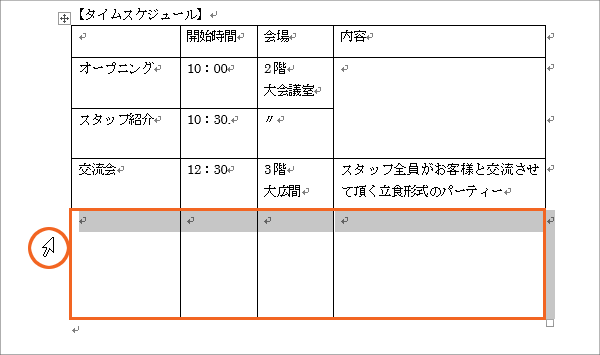
下記の完成図の、オレンジ枠の部分のセル。
左隣のセルと見比べると分かりやすいのですが、1つのセルが2行にまたがるようになっています。

でも、現在はこんな風にバラバラのセルになっているので、これらのセルをくっつけて、1つのセルにしてしまう、それがセルの結合です!
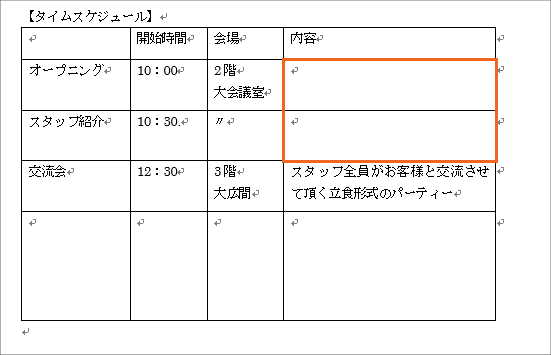
まずはくっつけたいセルを選択します。
今回は下図の2つのセルをくっつけて1つにしたいので、下図の2つのセルを選択します。
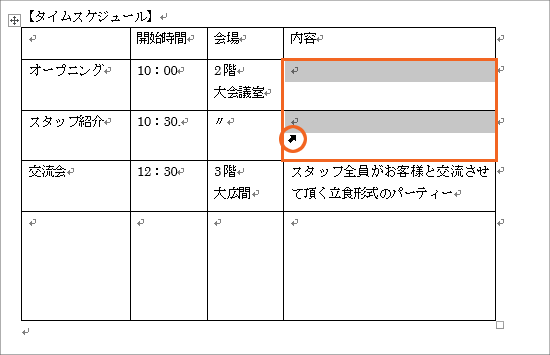
表を一部分でも選択すると、リボンに[表ツール]が表示されます。
[表ツール]の[レイアウト]タブ、[結合]グループの、[セルの結合]ボタンをクリックすると、
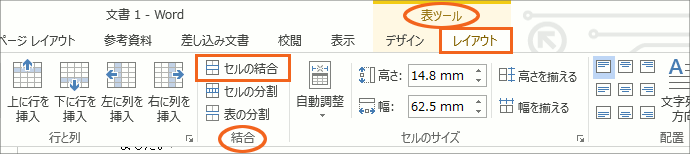
選択したセルをくっつけて、1つにすることができました!
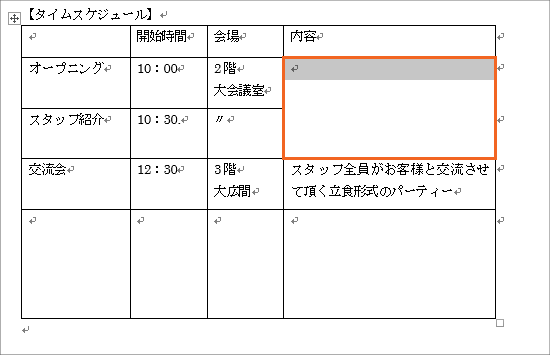
今度は、下の図のセルを1つにくっつけて、

こんな風にしたいと思います。
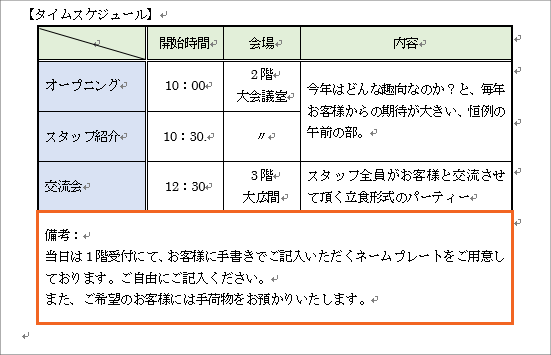
まずは、くっつけたいセルを選択するわけですが、今回は表の最後の行にある全てのセルを1つにくっつけたいので、セル単位で選択するより、行単位で選択した方が、くっつけたいセルを手っ取り早く選択できます。
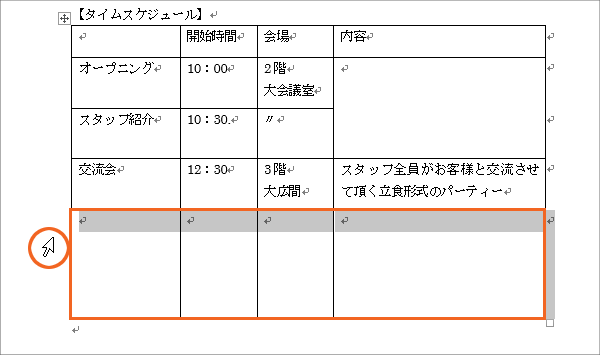
くっつけたいセルを選択したので、先ほど同様、[セルの結合]ボタンをクリックすると、
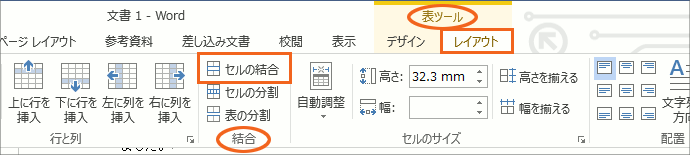
選択したセルをくっつけて、1つにすることができました!
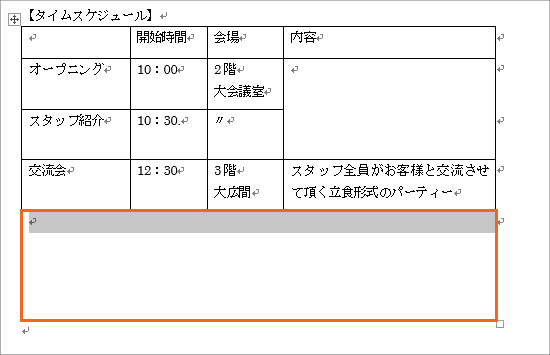
あとは、今回の結合が終わるまであえて後回しにしていた、これらのセルへの入力をすればOKです!

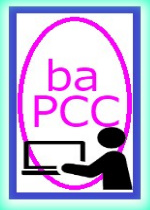


“word 表の作成-4 表のセル結合” に対して1件のコメントがあります。